怎么用u盘全新安装win7系统 u盘全新安装win7旗舰版教程
更新日期:2024-03-23 03:57:44
来源:投稿
手机扫码继续观看

怎么通过U盘全新安装win7系统?安装系统方法有很多,硬盘直接安装是最简单的,不过这种方式并不能全新安装,会有旧文件的残留,有时候我们需要全新装win7系统,此时就需要一个U盘,制作成启动U盘之后,从U盘引导之后可以全新装系统,下面小编跟大家介绍U盘全新安装win7旗舰版的方法。
安装须知:
1、如果当前系统不能启动,需要借助另一台可用电脑制作U盘启动盘
2、一般运行内存2G及以下装32位(x86)系统,内存4G及以上,装64位(x64)系统
相关安装方法:
软碟通u盘装系统教程
gpt全新安装win10系统教程
固态硬盘怎么装原版win7系统
U盘装系统不能放超过4G镜像的解决方法
一、准备工作
1、可用电脑一台,U盘一个
2、系统镜像下载:电脑公司ghost win7 64位旗舰版映像文件V2018.07
3、4G及以上U盘:大白菜u盘制作教程
二、启动设置:怎么设置开机从U盘启动
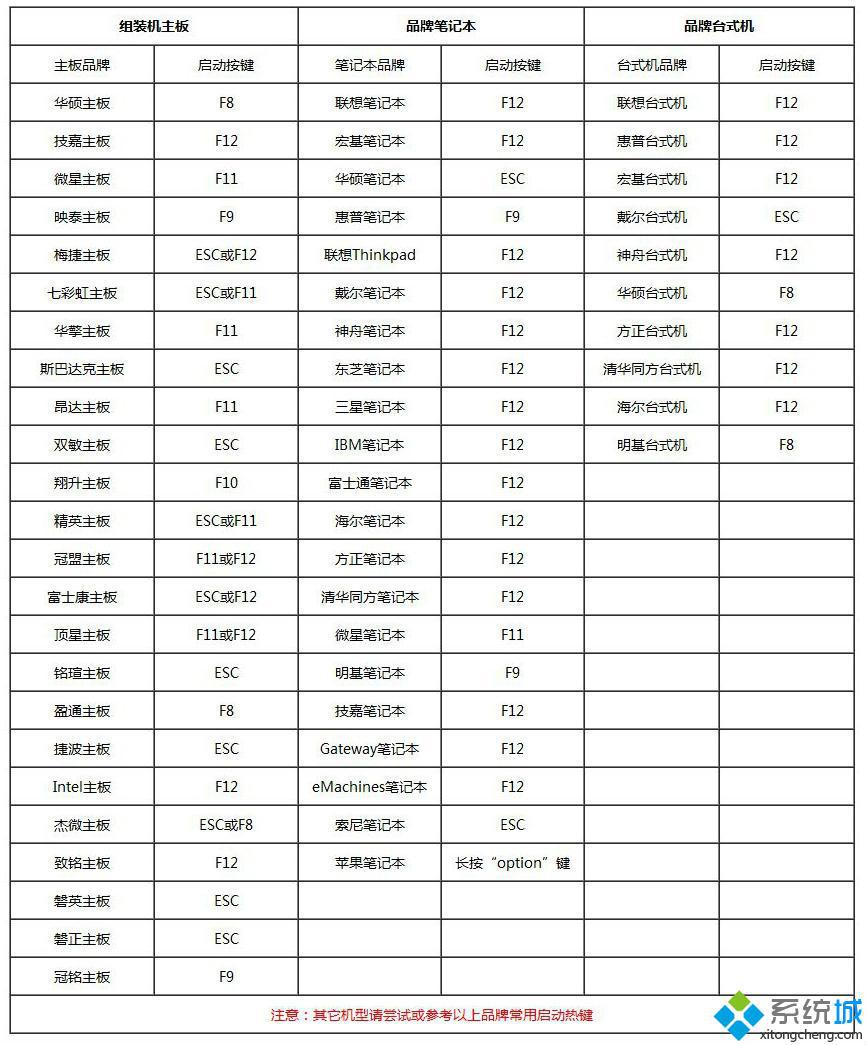
三、U盘全新安装win7系统步骤如下
1、制作U盘启动盘之后,将下载的win7系统iso文件直接复制到U盘的GHO目录下,iso镜像不用解压;
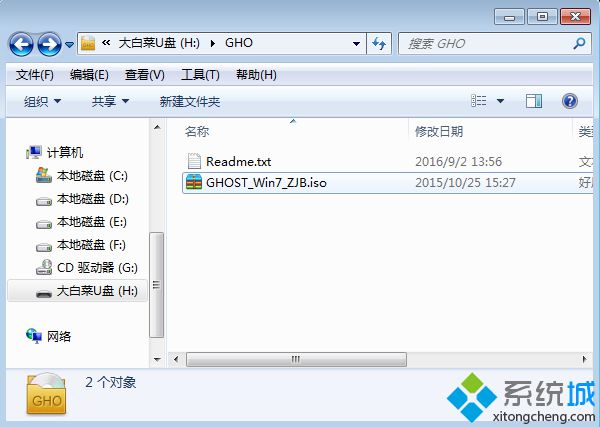 2、在电脑上插入U盘,重启后不停按F12或F11或Esc等快捷键打开启动菜单,选择U盘选项回车,比如General UDisk 5.00,不支持这些启动键的电脑查看第二点设置U盘启动方法;
2、在电脑上插入U盘,重启后不停按F12或F11或Esc等快捷键打开启动菜单,选择U盘选项回车,比如General UDisk 5.00,不支持这些启动键的电脑查看第二点设置U盘启动方法; 3、从U盘启动进入到这个菜单,按数字2或通过方向键选择【02】选项回车,启动pe系统,如果无法进入则选择【03】旧版PE系统;
3、从U盘启动进入到这个菜单,按数字2或通过方向键选择【02】选项回车,启动pe系统,如果无法进入则选择【03】旧版PE系统;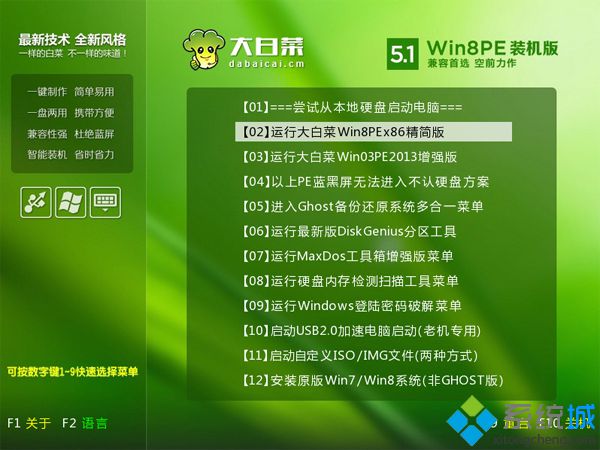 4、启动后进入到pe系统,如果你只需格式化C盘,直接执行第6步,如果要全盘重新分区,双击打开【DG分区工具】,右键点击硬盘,选择【快速分区】;
4、启动后进入到pe系统,如果你只需格式化C盘,直接执行第6步,如果要全盘重新分区,双击打开【DG分区工具】,右键点击硬盘,选择【快速分区】; 5、设置分区数目和分区的大小,一般C盘建议50G以上,如果是固态硬盘,勾选“对齐分区”扇区2048即可4k对齐,点击确定,执行硬盘分区过程;
5、设置分区数目和分区的大小,一般C盘建议50G以上,如果是固态硬盘,勾选“对齐分区”扇区2048即可4k对齐,点击确定,执行硬盘分区过程;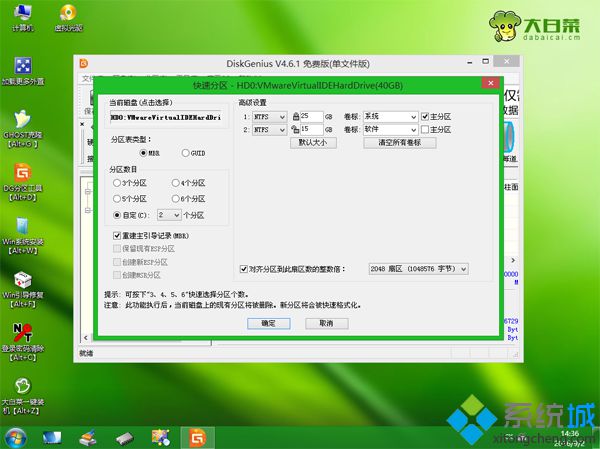 6、完成分区之后,桌面上双击打开【大白菜一键装机】,GHO WIM ISO映像路径选择win7系统iso镜像,此时工具会自动提取gho文件,点击下拉框,选择gho文件;
6、完成分区之后,桌面上双击打开【大白菜一键装机】,GHO WIM ISO映像路径选择win7系统iso镜像,此时工具会自动提取gho文件,点击下拉框,选择gho文件; 7、然后点击“还原分区”,选择系统安装位置,一般是C盘,pe下盘符可能不对应,如果不是显示C盘,可以根据“卷标”、磁盘大小选择,点击确定;
7、然后点击“还原分区”,选择系统安装位置,一般是C盘,pe下盘符可能不对应,如果不是显示C盘,可以根据“卷标”、磁盘大小选择,点击确定; 8、弹出这个提示框,勾选“完成后重启”和“引导修复”,点击是开始执行C盘格式化以及安装win7系统过程;
8、弹出这个提示框,勾选“完成后重启”和“引导修复”,点击是开始执行C盘格式化以及安装win7系统过程;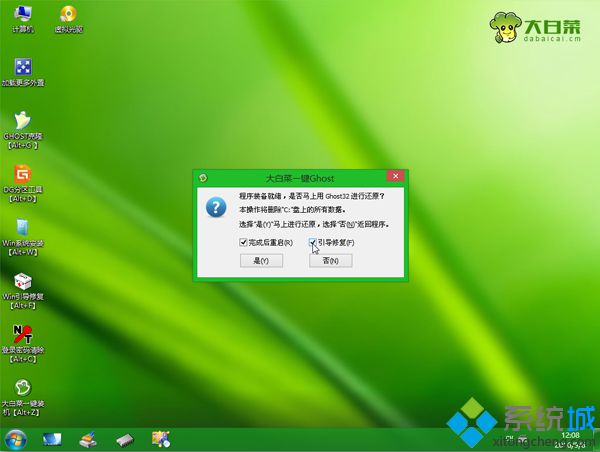 9、转到这个界面,执行系统安装部署到C盘的操作,这个过程需要5分钟左右;
9、转到这个界面,执行系统安装部署到C盘的操作,这个过程需要5分钟左右;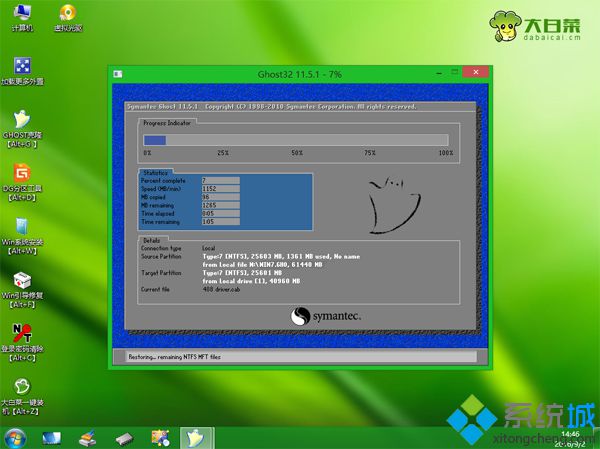 10、操作完成后电脑会自动重启,此时拔出U盘,电脑会重新启动进入这个界面,继续进行驱动安装和系统配置过程,安装后自动执行系统激活操作;
10、操作完成后电脑会自动重启,此时拔出U盘,电脑会重新启动进入这个界面,继续进行驱动安装和系统配置过程,安装后自动执行系统激活操作;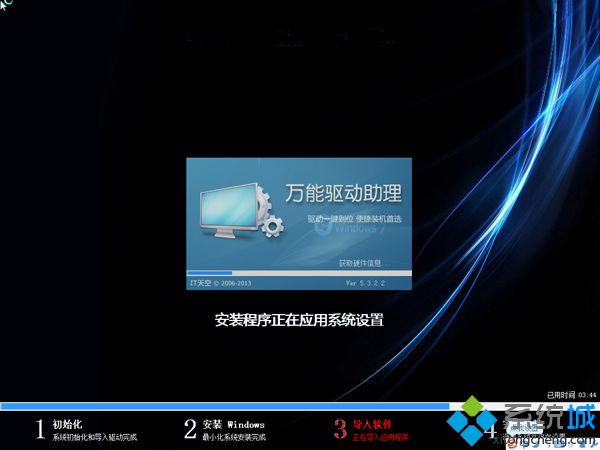 11、安装系统过程需要5-10分钟左右,在启动进入全新系统桌面后,win7系统全新安装完成。
11、安装系统过程需要5-10分钟左右,在启动进入全新系统桌面后,win7系统全新安装完成。
通过上面步骤操作之后,我们就完成了U盘全新安装win7系统的过程,如果你需要全新安装win7系统,就可以通过上面步骤来操作。
该文章是否有帮助到您?
常见问题
- monterey12.1正式版无法检测更新详情0次
- zui13更新计划详细介绍0次
- 优麒麟u盘安装详细教程0次
- 优麒麟和银河麒麟区别详细介绍0次
- monterey屏幕镜像使用教程0次
- monterey关闭sip教程0次
- 优麒麟操作系统详细评测0次
- monterey支持多设备互动吗详情0次
- 优麒麟中文设置教程0次
- monterey和bigsur区别详细介绍0次
系统下载排行
周
月
其他人正在下载
更多
安卓下载
更多
手机上观看
![]() 扫码手机上观看
扫码手机上观看
下一个:
U盘重装视频












